Pour de nombreuses entreprises, si vous ne suivez que les conversions qui se produisent directement sur votre site Web, il vous manque probablement une image complète de l’impact des annonces sur les ventes.
Un client potentiel peut cliquer sur votre annonce uniquement pour décrocher le téléphone et parler à un représentant commercial au lieu de remplir un formulaire.
Si votre entreprise a des succursales physiques, un acheteur peut vous rendre visite en personne pour acheter après vous avoir découvert via une annonce.
En outre, les réglementations en matière de confidentialité et les prochains défis de suivi limitent parfois la capacité du suivi basé sur les pixels et les cookies à corréler correctement les conversions vers les plateformes publicitaires.
Bien qu’aucune configuration de suivi n’ait jamais de données 100% propres, le suivi des conversions hors ligne peut aider à résoudre chaque scénario.
Que vous disposiez d’une configuration CRM robuste ou que vous stockiez des prospects dans des feuilles de calcul, il est possible de mettre à jour votre configuration de conversion Google Ads pour intégrer des données hors connexion avec les bons ajustements à votre processus.
Dans cet article, je vais aborder trois façons de commencer à intégrer des conversions hors ligne dans votre compte Google Ads :
- Importation de conversion.
- Suivi des appels.
- Suivi des visites en magasin.
Importation de données de conversion
Google Ads vous permet d’importer des données de conversion hors ligne et d’associer l’attribution à vos campagnes, à condition que vous puissiez récupérer et stocker le GCLID (Google Click Identifier) de l’utilisateur d’origine à associer à chaque action de conversion effectuée par l’utilisateur.
Cette configuration peut être gérée via un travail de développement sur mesure ou une option dont votre plateforme CRM ou d’automatisation peut automatiquement prendre en charge.
Par exemple, vous pouvez importer des données pour les transactions de vente conclues qui ont initialement entré votre CRM via les annonces de recherche Google. Ou, si un achat nécessite un va-et-vient manuel, vous pouvez télécharger les données de vente après coup avec le montant des revenus inclus.
Configuration de la conversion
Pour commencer, créez une nouvelle conversion et sélectionnez Importation dans la liste des types de conversion.
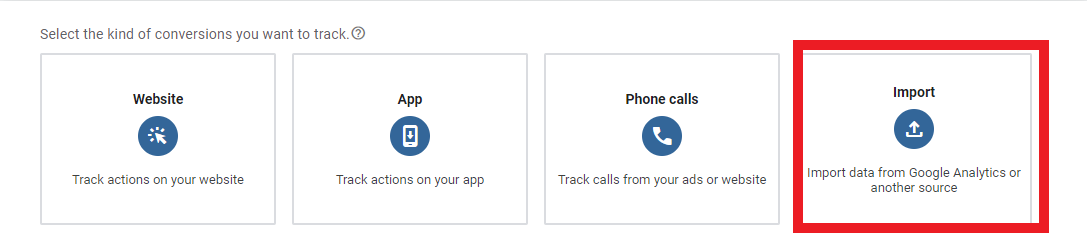 Capture d’écran de Google Ads, septembre 2022
Capture d’écran de Google Ads, septembre 2022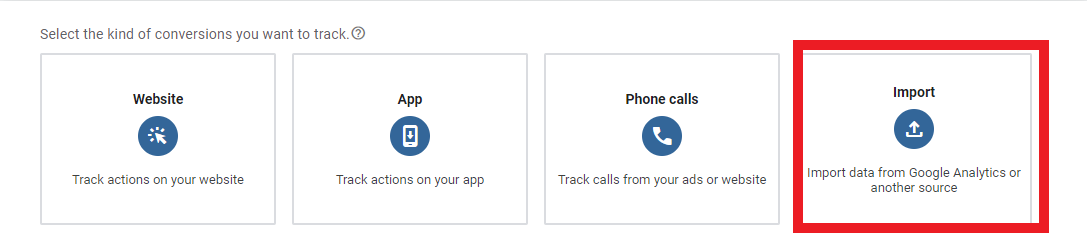
Ensuite, vous allez sélectionner la source à partir de laquelle importer les conversions.
Si vous utilisez Salesforce, ils ont un intégration directe dans Google Ads Cela permet d’importer des données en fonction des jalons de la plate-forme. Vous pouvez également importer à partir d’« autres sources de données ou CRM » pour utiliser une feuille de calcul ou une connexion tierce.
Une fois que vous avez sélectionné cette dernière option, vous pouvez choisir d’importer des données basées sur des appels ou des données basées sur des clics. Pour l’instant, je vais me concentrer plus en détail sur les données des clics et des appels d’adresse.
Sur l’écran suivant, nommez votre conversion et choisissez la catégorie. Supposons que vous essayez d’associer des prospects aux étapes de l’entonnoir de vente. Dans ce cas, vous pouvez choisir des options telles que Lead qualifié ou Plomb converti, ou si une vente directe avec des revenus quantifiables peut être attribuée à un utilisateur, sélectionnez Achat.
Le cas échéant, vous pouvez associer une valeur spécifique ou choisir une offre dynamique si les revenus varient par conversion.
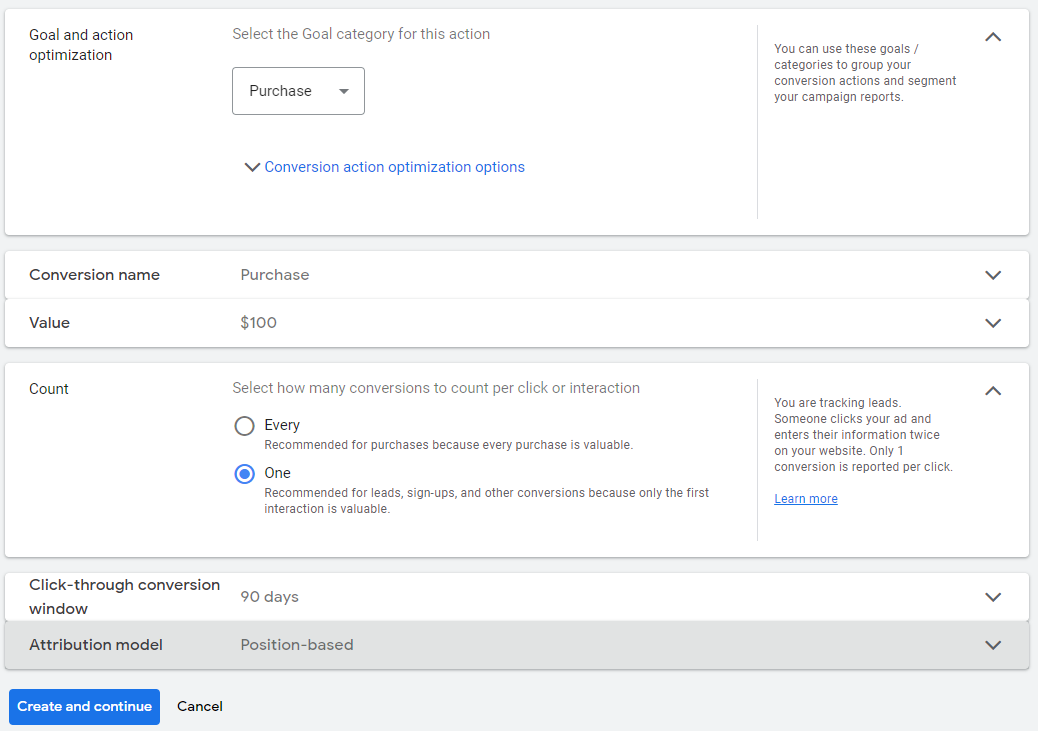 Capture d’écran de Google Ads, septembre 2022
Capture d’écran de Google Ads, septembre 2022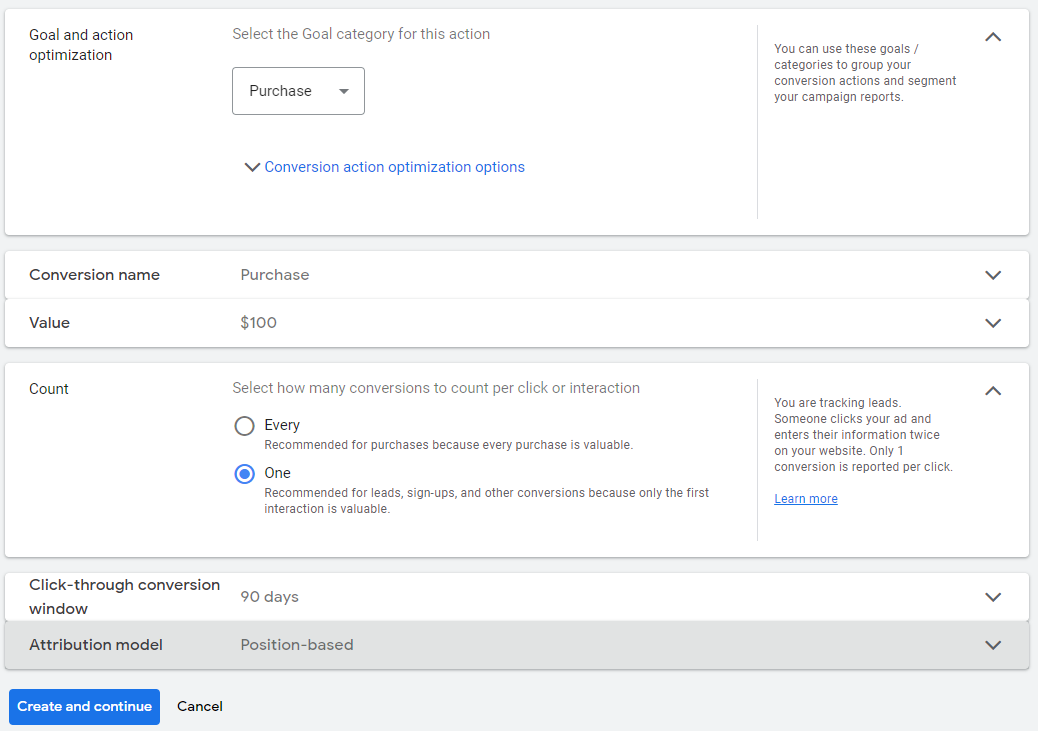
Une fois que vous avez sélectionné les options souhaitées, enregistrez la conversion. Vous êtes maintenant prêt à commencer à importer des données.
Préparation de votre modèle d’importation
Pour importer des données, commencez par un modèle dans le format de fichier souhaité (Excel, CSV ou Google Sheets). Des modèles sont disponibles ici.
Tout d’abord, modifiez le champ de fuseau horaire pour refléter l’heure appropriée pour votre région (par exemple, Paramètres:TimeZone=-0500 pour les HNE).
Ensuite, vous devrez ajouter les données appropriées dans la feuille, en utilisant une ligne distincte pour chaque conversion, y compris les colonnes suivantes :
- ID de clic Google: GCLID associé à la conversion.
- Nom de conversion: ce nom doit correspondre au nom de la conversion dans votre compte Google Ads.
- Temps de conversion: la date et l’heure de la conversion. Voici les formats acceptables avec l’aimable autorisation de la page d’assistance de Google.
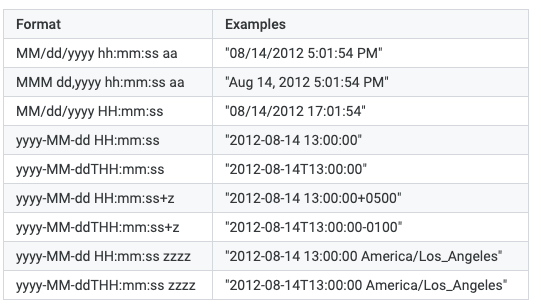 Capture d’écran par auteur, septembre 2022
Capture d’écran par auteur, septembre 2022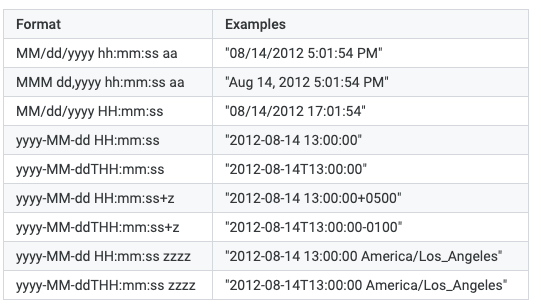
- Valeur de conversion et devise (facultatif): si vous effectuez le suivi des revenus, ces champs incluent la valeur associée à la conversion, ainsi que la devise, à l’aide de codes de devise à trois caractères. Voir la liste des codes de devise acceptés.
Importation des données
Pour importer le document que vous avez préparé, accédez au Conversions de votre compte et sélectionnez Téléchargements de la barre latérale gauche.
Cliquez sur le signe plus pour lancer votre téléchargement.
Vous pouvez ensuite choisir d’importer un fichier, de le synchroniser avec un document Google Sheets ou de vous connecter à un fichier hébergé par HTTPS ou SFTP.
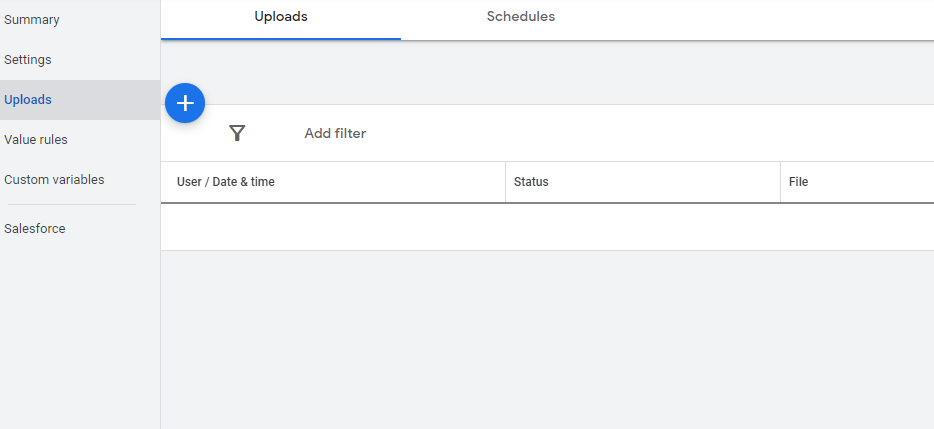 Capture d’écran de Google Ads, septembre 2022
Capture d’écran de Google Ads, septembre 2022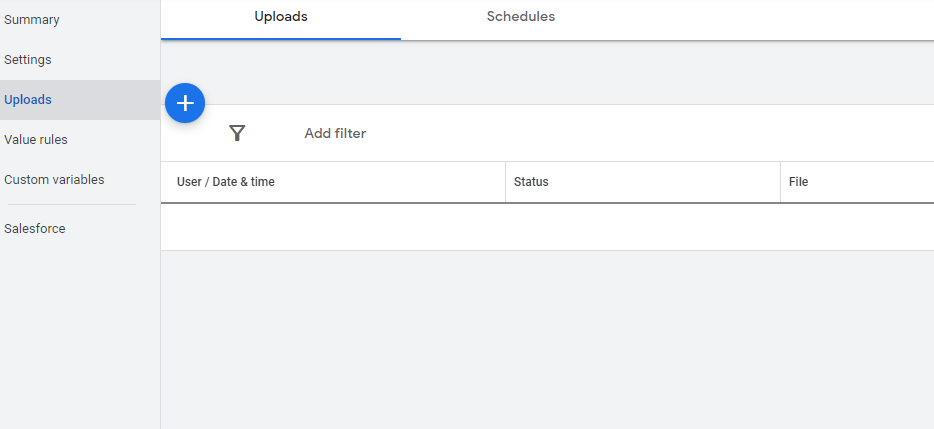
Une fois que vous avez téléchargé votre fichier, cliquez sur Aperçu pour s’assurer que les données correspondent correctement aux conversions dans le compte.
La page de résultats signalera toute erreur avec votre document.
Si vous êtes satisfait des résultats, sélectionnez Appliquer pour synchroniser les conversions avec votre compte.
Notez que vous devrez attendre quelques heures avant que les conversions n’apparaissent dans l’interface.
Planification des téléchargements
Outre les téléchargements manuels, vous pouvez planifier des transferts de données réguliers à partir d’un document Google Sheets, HTTPS ou SFTP.
Cela peut vous aider à gagner du temps et à automatiser le processus si vous pouvez synchroniser automatiquement une feuille de calcul ou un fichier de base de données pour extraire les données de conversion de votre CRM.
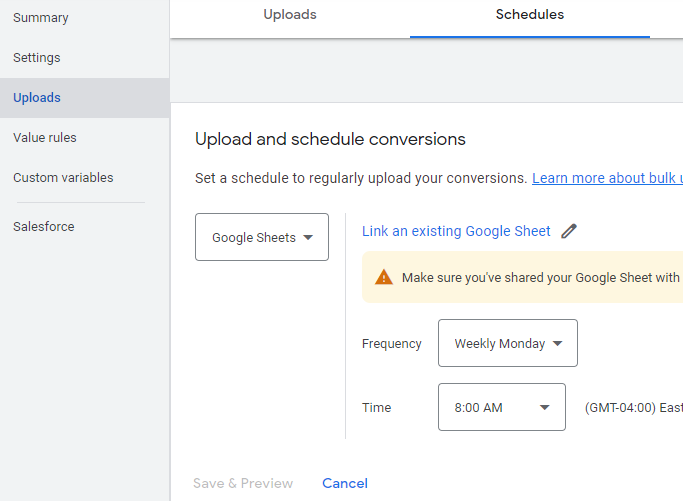 Capture d’écran de Google Ads, septembre 2022
Capture d’écran de Google Ads, septembre 2022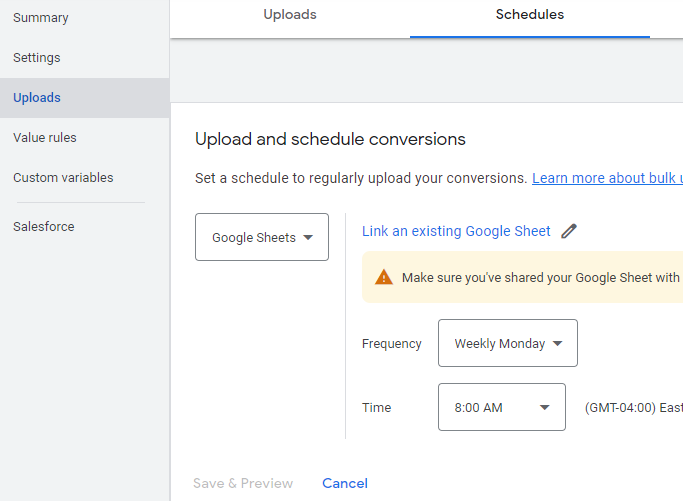
Choisir Horaires, cliquez sur le signe plus pour créer un téléchargement, puis choisissez la source.
Ensuite, vous pouvez choisir la fréquence, qui peut être quotidienne ou hebdomadaire pour n’importe quel jour de la semaine et de l’heure.
Appels téléphoniques
Pour certaines entreprises (en particulier celles des industries de services), les appels téléphoniques sont la principale source de demandes de renseignements.
Par exemple, un ancien client du support technique a reçu environ 80% des prospects PPC par téléphone.
Si vous avez tendance à recevoir de nouvelles demandes commerciales à partir d’appels, vous devez mettre en œuvre un suivi téléphonique pour attribuer correctement ces prospects.
Extensions d’appel
Tout d’abord, assurez-vous d’avoir configuré des extensions d’appel dans Google Ads, permettant à un numéro de téléphone d’apparaître avec des annonces dans les résultats de recherche.
Accédez à Annonces et extensions > extensions pour commencer à les configurer. Ajoutez une nouvelle extension et sélectionnez Extension d’appel.
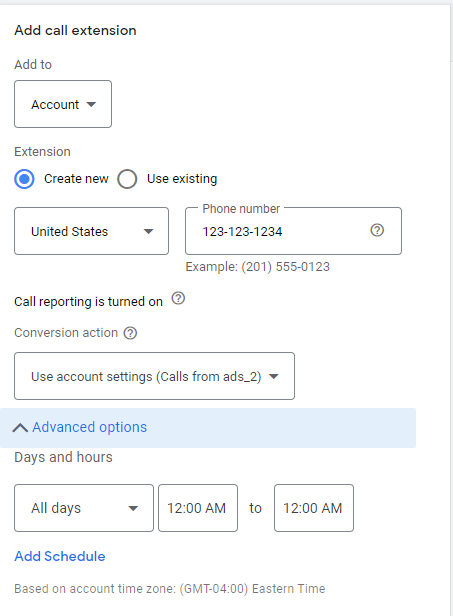 Capture d’écran de Google Ads, septembre 2022
Capture d’écran de Google Ads, septembre 2022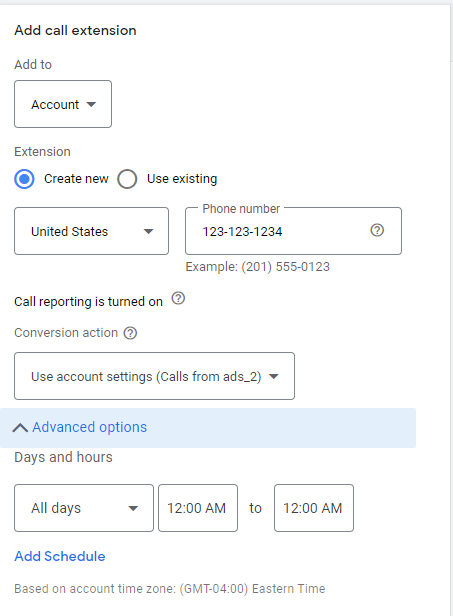
Les utilisateurs mobiles peuvent cliquer sur le numéro pour appeler directement l’entreprise.
Vous pouvez même essayer des annonces d’appel uniquement pour donner aux gens la possibilité d’appeler lorsqu’ils naviguent à partir d’un téléphone.
Google offre également une option pour activer les rapports d’appels, ce qui permet d’utiliser un numéro de transfert unique. Cette tactique vous permettra de corréler les appels au niveau de l’annonce et du mot clé dans le compte.
Vous pouvez également choisir de ne compter que les appels d’une durée minimale, afin d’éliminer les appels brefs qui n’ont probablement pas donné lieu à des affaires.
Par exemple, mon client a constaté que les appels de plus de 3 minutes et 30 secondes avaient généralement tendance à être les plus qualifiés, nous avons donc défini la conversion des appels pour ne suivre que les appels d’au moins 210 secondes.
Rapports d’appels sur le site Web
Ensuite, vous devez également vous assurer de suivre les appels qui se produisent à partir de votre site Web après le clic sur l’annonce.
En plus des extensions d’annonces, Google propose une option pour utiliser la configuration de leur numéro de transfert pour votre site, où les utilisateurs verront un numéro traçable unique au lieu de votre numéro habituel.
Les données sont affichées dans votre compte Google Ads une fois que les utilisateurs vous appellent.
Dans la section Conversions de votre compte, créez une conversion et sélectionnez Appels téléphoniques.
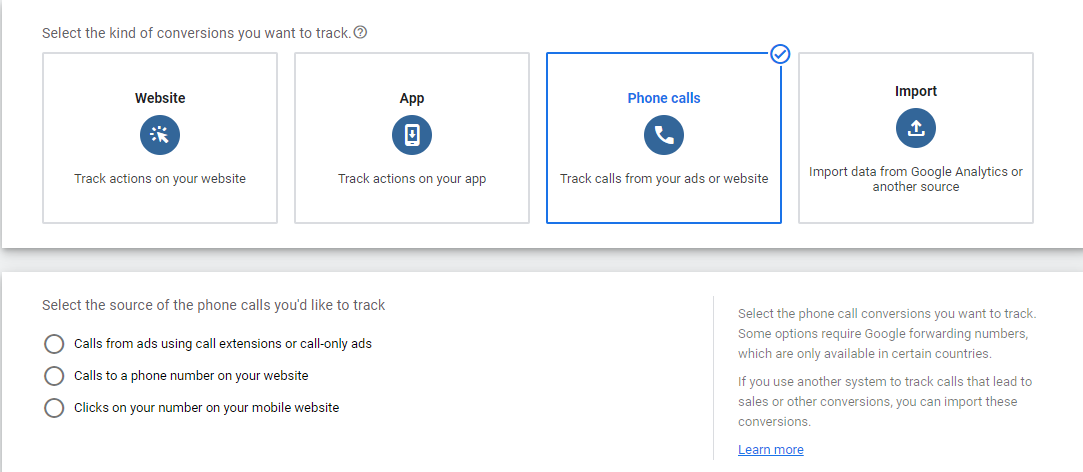 Capture d’écran de Google Ads, septembre 2022
Capture d’écran de Google Ads, septembre 2022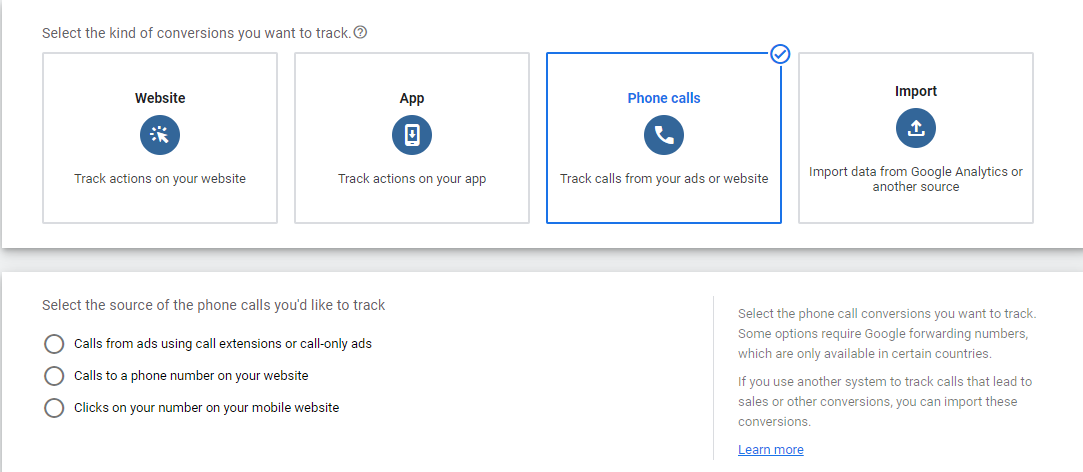
Vous avez le choix entre :
- Appels vers un numéro de téléphone sur votre site Web (ce qui nécessite l’utilisation d’un numéro de transfert).
- Clics sur votre numéro sur votre site mobile (qui n’utilise pas de numéro de transfert mais nécessite toujours l’ajout d’une balise à votre site).
Pour cet exemple, nous allons aller avec Appels vers un numéro de téléphone sur votre site Web pour s’assurer que tous les appels sont suivis et que les données de signalement des appels sont intégrées dans Google Ads.
Vous pouvez définir les détails de la conversion de l’appel, y compris la durée de l’appel, comme indiqué précédemment. Une fois que vous avez configuré la conversion, vous verrez des instructions pour ajouter une balise à votre site afin de déclencher le numéro de transfert lorsque les utilisateurs visitent votre site.
Une fois la conversion activée et le site tag configuré pour suivre les appels téléphoniques, vous devriez commencer à voir les conversions d’appels reflétées dans votre compte.
Visites en magasin
Si vous faites la promotion des ventes dans un emplacement physique, les conversions de visites en magasin peuvent suivre si les gens visitent en personne après avoir cliqué sur les annonces.
Google utilise les données de localisation des appareils mobiles pour déterminer si les personnes qui ont déjà interagi avec ou visionné des annonces sont venues dans votre magasin.
Les conversions de visites en magasin ne sont disponibles que pour les annonceurs des pays éligibles qui ont plusieurs emplacements physiques et reçoivent un volume élevé de clics et d’impressions, ainsi que suffisamment de données de visites en magasin pour atteindre les seuils de confidentialité.
Malheureusement, la documentation de Google est vague sur les seuils exacts à atteindre. Notez également que certaines catégories de produits sensibles peuvent ne pas être éligibles au suivi des visites en magasin.
Vous devrez vous assurer que vous avez réclamé et vérifié l’emplacement de vos magasins dans votre Profil de l’entreprise.
Vous devrez également activer les extensions de lieu dans votre compte.
Une fois que vous avez terminé ces étapes et satisfait aux exigences de Google, votre compte devrait commencer à signaler les visites en magasin.
Une fois que vous commencez à voir les données de visite en magasin dans votre compte, les conversions s’affichent à la fois dans les colonnes « Toutes les conversions » et « Afficher les conversions », avec une nouvelle action de conversion nommée « Visites en magasin » ajoutée aux rapports.
Notez que les données sont anonymes et agrégées, de sorte que les chiffres ne seront pas exacts.
La documentation de Google indique que les rapports deviendront plus précis avec des ensembles de données plus importants, recommandant des rapports sur les périodes avec au moins 100 visites en magasin.
Il est temps de configurer les conversions hors ligne
Si vous ne profitez pas déjà de cette fonctionnalité, réfléchissez à la façon dont le suivi des conversions hors ligne pourrait vous aider à améliorer vos efforts PPC.
Avez-vous plusieurs étapes dans le processus de développement des prospects que vous n’attribuez pas actuellement aux conversions dans Google Ads ?
Les nouveaux clients appellent-ils fréquemment votre entreprise comme premier point de contact?
Votre entreprise constate-t-elle des ventes fréquentes dans des emplacements physiques?
Bien que le travail de préparation à l’importation de données de conversion hors ligne puisse être quelque peu complexe, le gain rend le processus intéressant.
En fin de compte, vous serez en mesure de fournir des données plus précises à la plate-forme pour qu’elle puisse mieux optimiser les conversions précises.
Plus de ressources :
Image de couverture: fizkes / Shutterstock








